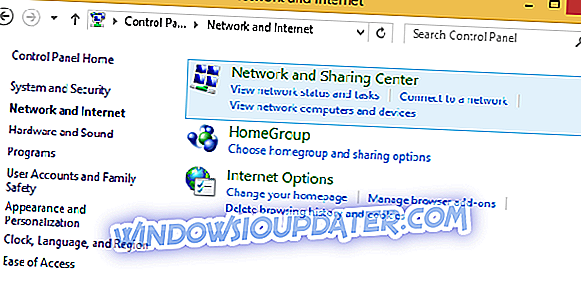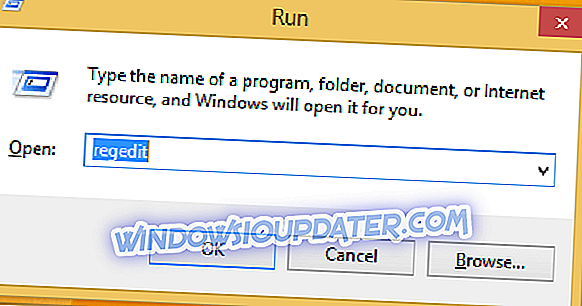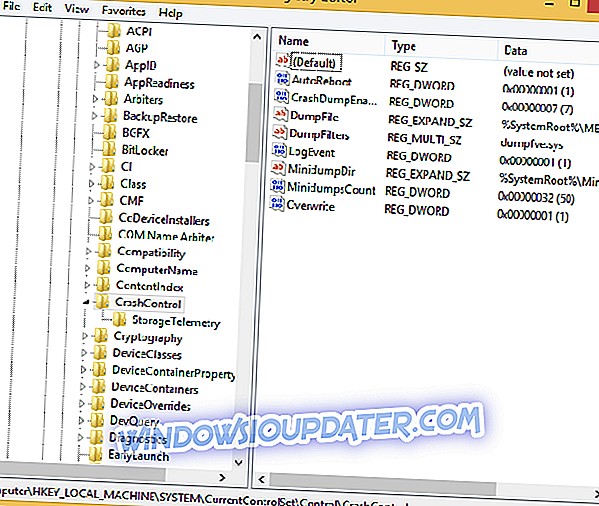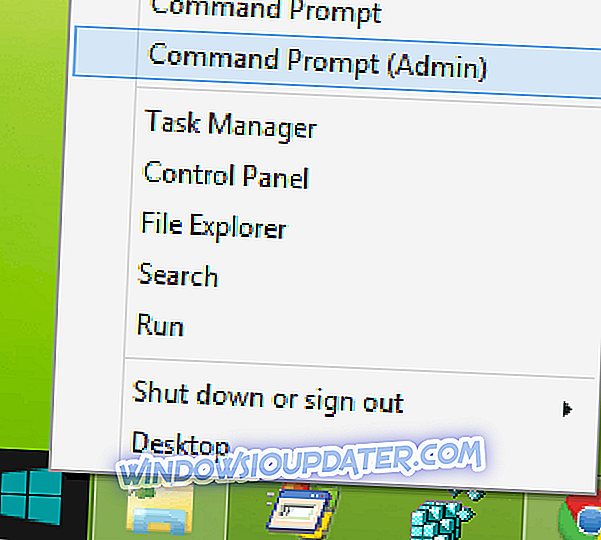Wie jede andere von Microsoft entwickelte Plattform können Windows 8 und Windows 8.1, 10 von jedem Benutzer leicht angepasst werden. Um Ihr Windows 8, 10-Gerät zu personalisieren und Ihre tägliche Arbeit zu erleichtern, können Sie daher jederzeit spezielle Apps, Funktionen und Gadgets verwenden. Aber was können Sie tun, wenn Sie feststellen, dass Sie die Gadgets Windows 8 / Windows 8.1 / Windows 10 nicht ordnungsgemäß verwenden können?

Natürlich müssen Sie eine geeignete Fehlerbehebungslösung finden, die auf Ihrem Gerät angewendet werden kann, um diese Probleme zu beheben. Die Windows-Gadgets sind großartig. Wenn Sie dieselben Geräte verwenden, können Sie Ihre wertvollen Informationen direkt auf Ihrem Desktop und mit einem einzigen Tastendruck abrufen. Wenn Sie also Probleme mit den Gadgets haben, können Sie Ihr Windows 8- oder Windows 8.1, 10-Gerät nicht ordnungsgemäß verwenden. Daher muss eine Fehlerbehebungslösung so schnell wie möglich ausgeführt werden.
In diesem Zusammenhang können Sie jederzeit die Schritte von unten verwenden, in denen ich verschiedene Methoden zur Verfügung gestellt habe, mit denen die nicht funktionierenden Windows 8, 10-Gadgets angesprochen werden können. Zögern Sie nicht und probieren Sie diese Richtlinien zur Reparatur Ihres Windows-Laptops, Tablets oder Desktops.
So beheben Sie Windows 8, 10-Gadgets
- Stellen Sie Ihre Gadgets auf die Standardeinstellungen zurück
- Verwenden Sie den Registrierungseditor
- XML-Registrierung korrigieren
- Schließen Sie Hintergrund-Apps
- Erstellen Sie ein neues Benutzerprofil
1. Stellen Sie Ihre Gadgets auf die Standardeinstellungen zurück
- Gehen Sie zu Ihrem Startbildschirm und drücken Sie die Tastaturtasten „ Wind + R “.
- Das Feld Ausführen wird angezeigt.
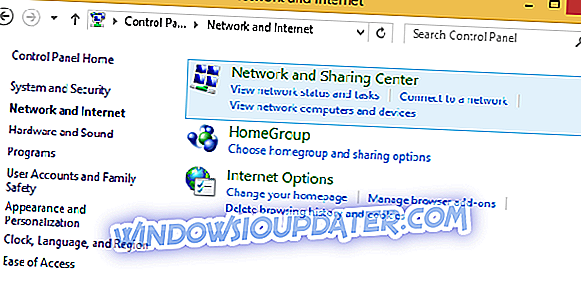
- Dort geben Sie " control " ein und drücken Sie die Eingabetaste.
- Wählen Sie in der Systemsteuerung " Darstellung und Personalisierung ".
- Klicken Sie einfach auf " Desktop-Gadgets wiederherstellen ", und Sie sind fertig.
- Wenn diese Methode für Sie nicht funktioniert, versuchen Sie, die folgenden Lösungen anzuwenden.
2. Verwenden Sie den Registrierungseditor
- Drücken Sie im Startbildschirm Ihres Windows 8-Geräts die Tastatur-Tasten " Wind + R ", um das Feld " Ausführen " zu verwenden.
- Geben Sie regedit ein und drücken Sie ok.
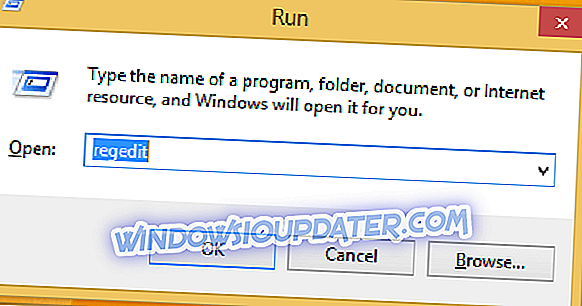
- Gehen Sie dann im Registrierungs-Editor zum Pfad "HKEY_CURRENT_USERSoftwareMicrosoftWindowsCurrentVersionInternet SettingsZones".
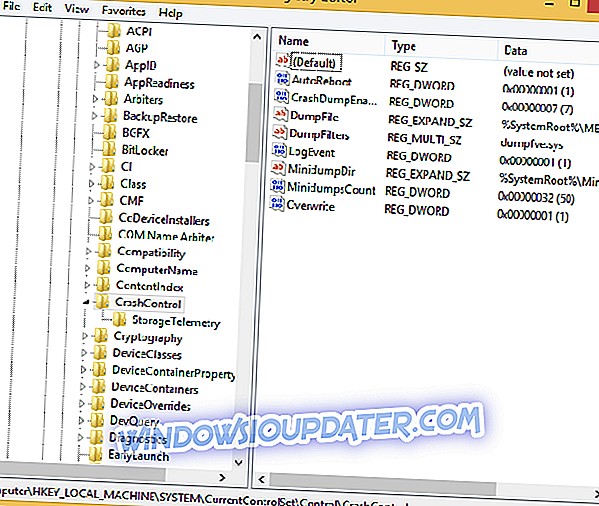
- Klicken Sie im linken Bereich der Registrierung unter Zonen mit der rechten Maustaste auf das ASCII-Symbol.
- Wählen Sie " Löschen " und dann "OK".
- Existieren Sie den Registrierungseditor und starten Sie Ihr Windows 8 / Windows 8.1-Gerät neu.
3. Fixieren Sie die XML-Registrierung
- Gehen Sie auf Ihrem Computer zum Startbildschirm und klicken Sie mit der rechten Maustaste auf die Schaltfläche Start.
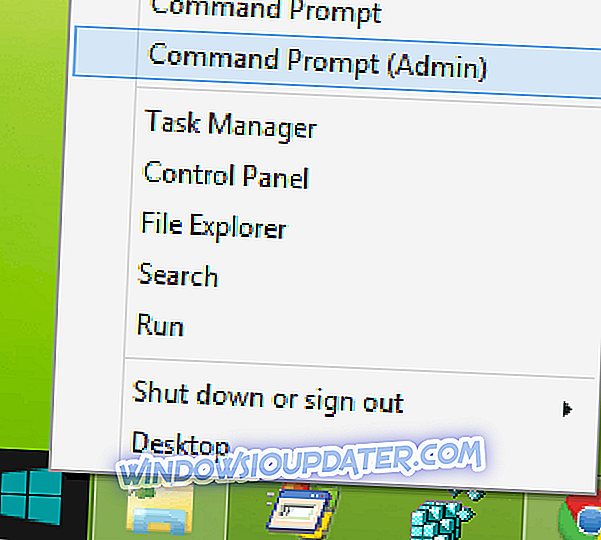
- Wählen Sie im angezeigten Menü " Eingabeaufforderung als Administrator öffnen ".
- Geben Sie dann im cmd-Fenster " regsvr32 msxml3.dll " ein, bestätigen Sie die Aufforderung und klicken Sie auf "OK". Geben Sie dann " regsvr32 scrrun.dll " ein und stimmen Sie der Warnung zu, klicken Sie auf "ok" und geben Sie schließlich " regsvr32 jscript.dll " ein, stimmen Sie der Nachricht zu und klicken Sie auf "ok".
- Am Ende starten Sie Ihr Gerät neu.
4. Schließen Sie die Hintergrundanwendungen
Manchmal funktionieren Ihre Windows 8, 10-Gadgets aufgrund von Kompatibilitätsproblemen möglicherweise nicht ordnungsgemäß. Schließlich verwenden Sie eine Funktion, die ursprünglich für eine andere Windows-Version entwickelt wurde. Sie können dieses Problem schnell beheben, indem Sie die Anzahl der aktiven Apps und Programme reduzieren, die im Hintergrund ausgeführt werden. Sie können dies tun, indem Sie entweder Ihren Computer neu starten oder Apps im Task-Manager deaktivieren.
5. Erstellen Sie ein neues Benutzerprofil
Einige Benutzer gaben an, dass sie dieses Problem durch das Erstellen eines neuen Benutzerprofils beheben konnten. Dies führt zu der Schlussfolgerung, dass beschädigte Benutzerprofile Windows 8, 10-Gadgets möglicherweise nicht ordnungsgemäß funktionieren.
Das sollte den Trick tun; Jetzt sollten Sie wissen, wie Sie die Probleme mit den Gadgets Windows 8 oder Windows 8.1, 10 problemlos beheben können, indem Sie eine der oben beschriebenen Methoden anwenden. Verwenden Sie die unten angegebenen Kommentare, wenn Sie in dieser Angelegenheit weitere Hilfe benötigen.
Anmerkung des Herausgebers: Dieser Beitrag wurde ursprünglich im Mai 2014 veröffentlicht und seitdem aus Gründen der Aktualität und Genauigkeit aktualisiert.